- Forms es la opción que nos da Microsoft para cuando queramos crear encuestas y formularios en Office 365
- Si bien el funcionamiento de esta herramienta es sencillo, la mayoría sólo crear las encuestas y formularios, y se olvida de la posibilidad de personalizarlos, por ejemplo, a través de distintos temas
Si sueles leernos, ya sabrás que es posible usar la herramienta de encuestas de Microsoft Teams para crear este tipo de contenidos en entornos laborales. Hablamos de un servicio específico, denominado Forms, y que funciona como un creador de encuestas en línea, dentro de Office 365. Ya son muchos los usuarios que sacan provecho de esta solución, pero pocos los que la potencia al máximo. Si eres uno de ellos, y buscas mayor control sobre tus encuestas, en este artículo tienes el tutorial sobre cómo agregar temas en la plataforma Forms de Microsoft.
A tal punto este mecanismo de recopilación de opiniones ha sido exitoso entre los trabajadores de oficina, que incluso algunas alternativas a Office totalmente gratuitas, como Google Drive, cuentan con sus propias versiones de Forms.
No obstante, hoy vamos a detenernos en la propuesta de Microsoft, concretamente para que aprendas de qué modo personalizar un poco las encuestas, añadiéndoles temas para que luzcan de la manera en la que tú desees.
¿Cómo agregar temas personalizados a las encuestas de Forms?
Suponiendo entonces que ya sepas cómo crear una encuesta con Microsoft Forms, el siguiente paso será entonces darle un toque distintivo, diferencial de otros formularios, haciendo uso de los temas integrados que nos brindan los chicos de Redmond o, de igual modo, de fotos que hallemos en la web, o archivos dentro de nuestras carpetas.
Básicamente, para agregar temas personalizados a las encuestas de Forms, tienes que hacer eso:
- Abre el formulario o encuesta a sumarle el tema
- Haz click en el botón Tema
- Selecciona un tema entre todos los que se encuentran disponibles, como los predeterminados, o los tuyos
- Cuando lo hayas seleccionado, haz click en el botón Agregar
- Verás la imagen como fondo de la encuesta o formulario
- Si estás satisfecho, sólo debes guardar el cambio
Como decíamos antes, no sólo es posible escoger un tema entre los que vienen precargados en Forms, sino que también podrás descargar otros almacenados en OneDrive o en alguna de tus carpetas de Windows.
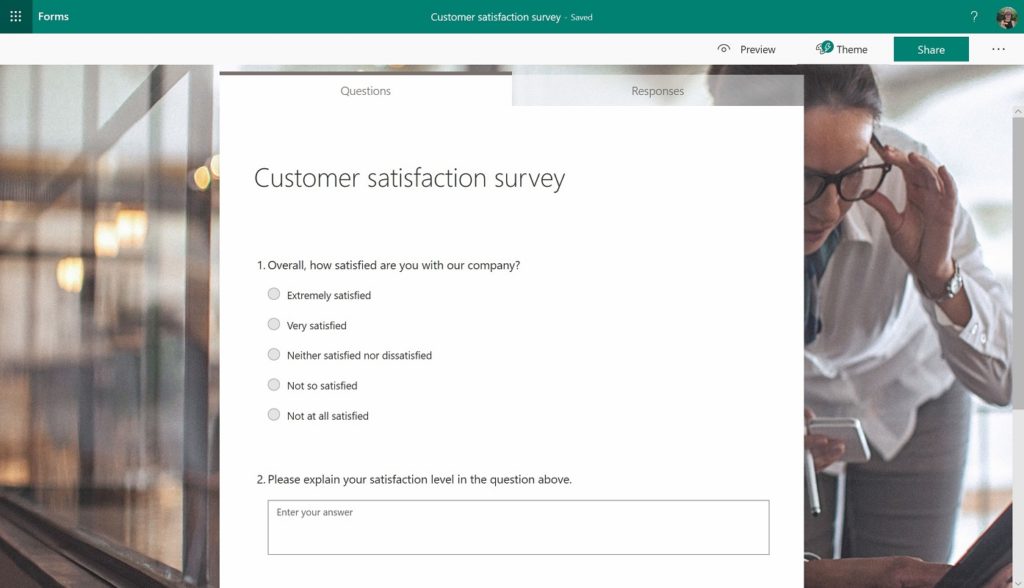
¿Y cómo eliminar el tema si me arrepiento?
Si por algo quieres eliminar el tema del formulario o encuesta, únicamente debes seguir estos pasos:
- Abre el formulario con el tema
- Haz click en la Papelera de reciclaje, en la imagen seleccionada al final de la lista de temas
- El tema en cuestión será eliminado del fondo del formulario o encuesta
Como ves, deshacer la operación es bastante sencillo, y no te llevará más que unos segundos.


¿Tienes alguna pregunta o problema relacionado con el tema del artículo? Queremos ayudarte.
Deja un comentario con tu problema o pregunta. Leemos y respondemos todos los comentarios, aunque a veces podamos tardar un poco debido al volumen que recibimos. Además, si tu consulta inspira la escritura de un artículo, te notificaremos por email cuando lo publiquemos.
*Moderamos los comentarios para evitar spam.
¡Gracias por enriquecer nuestra comunidad con tu participación!